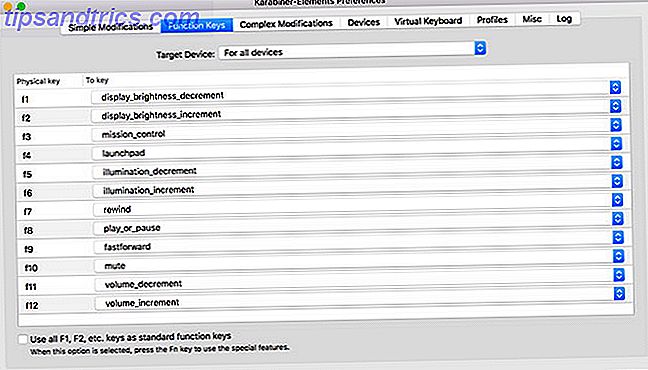É simples, é eficaz, é o WikiPad, uma maneira de manter suas anotações organizadas eletronicamente na sua área de trabalho. Você pode, na verdade, ficar quase totalmente sem papel com o uso desse inovador bloco de anotações baseado na web que é “glorificado”.
É simples, é eficaz, é o WikiPad, uma maneira de manter suas anotações organizadas eletronicamente na sua área de trabalho. Você pode, na verdade, ficar quase totalmente sem papel com o uso desse inovador bloco de anotações baseado na web que é “glorificado”.
Se você está cansado de ter suas anotações e pensamentos espalhados por toda a sua área de trabalho enquanto o pensamento de ter que organizar manualmente essas coisas tem sua mente entulhada, então o WikiPad é o candidato ideal que trará uma solução para a mudança que você subconscientemente procurando por.

Eu tropecei no WikiPad enquanto fazia uma pesquisa com o conjunto de palavras “bloco de notas” e “organizado” nele. Para ser honesto, estou realmente surpreso com o fato de que consegui encontrar esse aplicativo, porque parece que ele está aninhado na camada após camada de informações intermináveis. Até alguns dias atrás, eu nunca tinha ouvido falar da palavra Wiki e Pad na mesma frase, quanto mais uma palavra. No entanto, como esse aplicativo permitiu a organização simples, rápida e eficaz do que uma vez foi minha bagunça de papéis e pensamentos, fico feliz por ter descoberto isso neste exato momento!
Você pode usar este aplicativo para acompanhar projetos, contatos pessoais, informações gerais, listas de tarefas, armazenamento de arquivos HTML e muito mais, permitindo que você os coloque em um site, CD ou qualquer outro aplicativo baseado em HTML.
Um aviso: assim que você começar a usar o WikiPad, você provavelmente estará em conformidade com uma incrível quantidade de uso! Este aplicativo é original e permite que você acompanhe as informações, pesquise dados específicos detalhados e use-os da maneira que desejar, pois é um aplicativo de código aberto!
Características
Aqui está uma lista dos recursos sólidos do WikiPad:
- Na mosca WikiWord ligando, enquanto você digita
- Conclusão automática do WikiWord
- Navegação fácil da WikiWord
- Estilo de texto do Wiki
- História da WikiWord
- Atributos do documento Wiki
- Vistas dinâmicas
- Vista de árvore / esboço com mais de 100 ícones
- Listas de tarefas
- Pesquisa Incremental
- Pesquisar e substituir
- Salvamento automático
- Exportar para HTML
- Todos os seus dados são armazenados em texto simples
- URL e vinculação de arquivos
- Ligações de teclas intuitivas
- Ajuda Wiki incluída
Exclusividade e Origem do WikiPad
A diferença entre o WikiPad e outras aplicações semelhantes ao bloco de notas é a simplicidade e a facilidade que oferece ao interligar suas informações. Você é capaz de criar links digitando no WikiWords. Não é chocante para mim que este aplicativo exiba a palavra Wiki em seu nome, uma vez que o wiki significa rápido, e esses nomes baseados em aplicativos são conhecidos pela combinação rápida e fácil de informações úteis (por exemplo, WikiPedia).
Veredito
O WikiPad é um útil aplicativo de código aberto que oferece as surpreendentes habilidades organizacionais que, às vezes, parece que faltam aos profissionais e às pessoas experientes em computação. Com isto dito, eu gostei e continuarei a gostar de usar o WikiPad. No entanto, uma implicação importante (no meu livro) que eu não gostei sobre este aplicativo foi sua GUI (interface gráfica do usuário). Eu acho que deveria ser um pouco “mais fácil” nos olhos e deveria ser um pouco mais convidativo ao invés de simples e básico. Bem como o formato em que você pode ver a maneira como categoriza suas anotações.
Plug and play
Você leu como o WikiPad é excelente e também como ele pode ser configurado para ser um pouco melhor. No entanto, agora você está pronto para instalar. Aqui está uma revisão rápida de como instalar e configurar o seu WikiPad para que ele funcione em pouco tempo!
A primeira coisa que você precisa fazer é visitar o site do WikiPad e fazer o download da versão mais recente do Wikipad (1.8) rolando todo o caminho até o final e clicando no link mostrado abaixo:

(O software wiki Wikipad está disponível para PCs Windows, Linux e Mac. Por isso, abrange praticamente todos aqui.)
Depois de clicar no link descrito acima, você será direcionado para uma página com o seguinte link:

Clique neste link, pois ele abrirá o arquivo zip do download, conforme mostrado abaixo:

Depois de clicar em OK, sua cópia do WikiPad começará a ser baixada instantaneamente. Se a sua conexão à Internet varia de DSL para um T1, então deve levar alguns minutos ou mesmo segundos.
Agora vamos abrir o seu recém-instalado WikiPad. Chegue ao seu menu Iniciar, clique nos programas e role para baixo para ver a pasta do WikiPad e abri-la.
Depois de abri-lo, você chegará a uma página wiki de ajuda, lerá a página, se familiarizará com o software e, assim que tiver feito isso, poderá acessar o menu do WikiPad e criar seu novo Wiki, clicando em "Wiki Na barra superior:

Dê um novo nome ao seu novo Wiki e pronto! Agora você pode começar a escrever inúmeras informações cruzadas entre diferentes Wiki!

Bónus WikiPad
Bem, você não acha que eu ia deixar você de mãos vazias agora, não é? Enviar nossos leitores sem dicas e pensamentos úteis não é o que estamos acostumados aqui no MakeUseOf, então eu compilei uma lista de atalhos úteis para o seu WikiPad, divirta-se!
Ctrl + J : Wikize
Ctrl + L : Goto Link
ALT + esquerda / direita : Move Across (History)
(Eu defini: ALT + W / D em vez disso)
Ctrl + para cima / baixo : Move Across (Parent / Child)
Ctrl + O : Abrir Wiki
Ctrl + Alt + F : pesquisa (globalmente)
Ctrl + F : pesquisa na página
F3 / Shift F3 : Pesquisa Incremental
Ctrl + Q : Início
Ctrl + T : ocultar árvore
Ctrl + espaço : preenchimento automático
Ctrl + Tab : navegação por guias (anterior)
Ctrl + Shift + P : Referenciadores para página (Ctrl + UP)